AirPods が機能しない問題を修正する 13 の簡単な方法 [2023]
公開: 2023-04-03Apple は 2016 年に最初の AirPods を導入しました。導入以来、Apple AirPods は非常に人気があり、その後、同社は Pro モデルを含むいくつかの異なるモデルを導入しました。

Airpods Pro はアクティブ ノイズ キャンセリングを備えており、最高のサウンドの TWS の 1 つとして知られています。 時折、AirPods に問題が発生し、意図したとおりに動作しないことがあります。 Apple AirPods が機能しない場合、いくつかの理由が考えられます。 バッテリの低下、古いソフトウェア、またはシステムの不具合が原因である可能性があります。
このガイドでは、AirPods Pro であろうと他のモデルであろうと、AirPods を修理するさまざまな方法を紹介します。 左または右のAirPodが機能していないか、一方のAirPodが他方よりも大きいかどうかにかかわらず、これらの方法は問題を解決するのに役立ちます.
始めましょう。
目次
Apple AirPodsが機能しない問題を修正する13の方法
AirPods が正しいデバイスに接続されていることを確認する
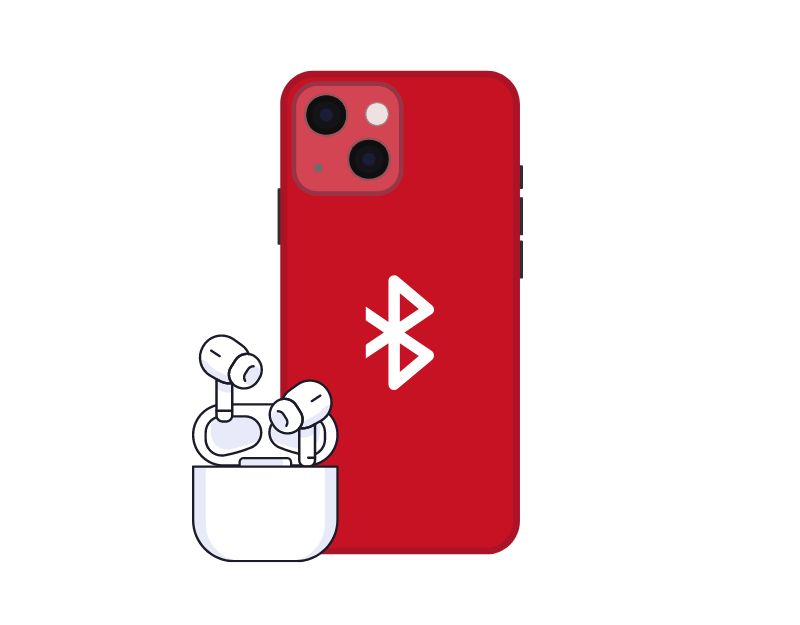
間違ったデバイスに接続されているため、AirPods が機能しない可能性があります。 これは、iPhone や iPad など、複数のデバイスが同時に AirPods に接続されている場合に発生します。 この問題を解決するには、現在使用しているデバイス以外のすべてのデバイスから AirPods を取り外します。 次に、それらをデバイスに再接続してみてください。
音量を確認する
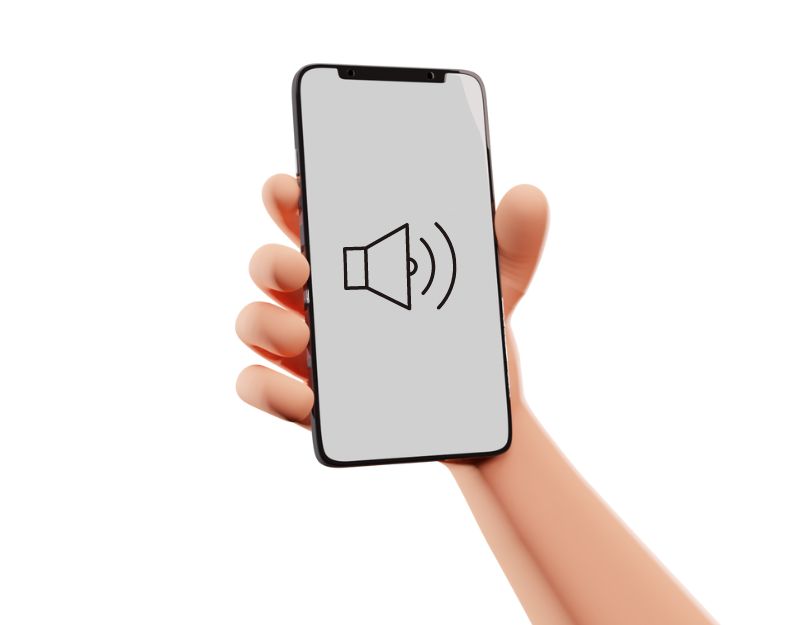
AirPods から音が聞こえない場合は、AirPods が接続されているデバイスの音量を上げてみてください。 AirPods の音量を確認するには、Siri、デバイスの音量ボタン、またはコントロール センターを使用します。
Airpods を充電する
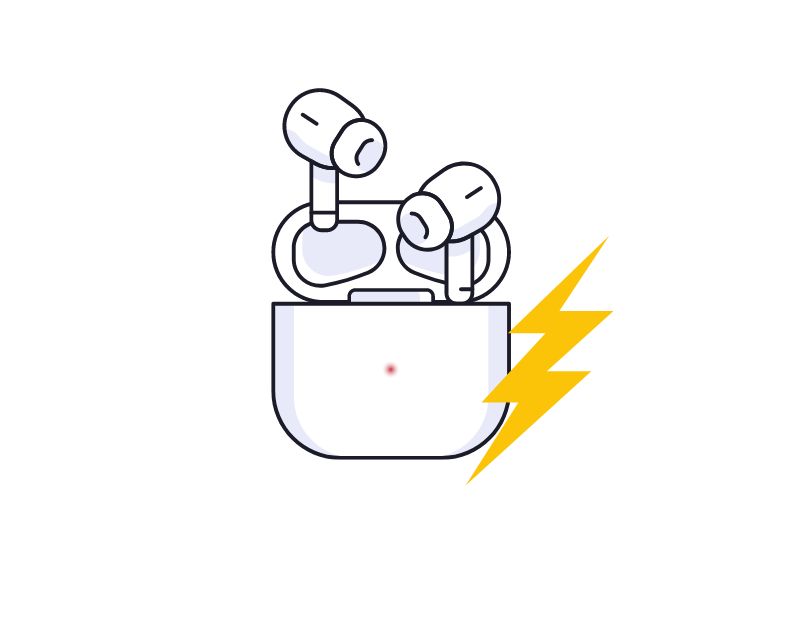
AirPods が動作するのに十分な電力があることを確認してください。 AirPods が機能しない場合は、単にバッテリーが切れている可能性があります。 AirPods ケースの LED インジケーターを使用するだけで、バッテリーの寿命を判断できます。 より正確な情報を得るには、iPhone/iPad/Mac と Android スマートフォンを使用して AirPods のバッテリー残量を確認してください。
AirPods の充電に問題がある場合は、AirPods を掃除してみてください。 ポッドまたは充電ケースの汚れや破片は、充電の問題を引き起こす可能性があります。 柔らかい乾いた布で AirPods とケースの両方を優しく拭いてください。
AirPods やケースの表面に損傷を与える可能性がある液体クリーナーや研磨剤クリーナーは使用しないでください。 また、AirPods を充電ケースに正しく配置し、静かに押し込んで固定されていることを確認してください。 AirPods が充電されないガイドを読んで、充電の問題をトラブルシューティングすることもできます。
AirPods のバッテリー残量を確認する方法は次のとおりです。
- イヤフォンを AirPods ケースに入れる
- ふたを閉じて、iPhone または iPad のロックを解除します
- 充電ケースをデバイスに近づけて、ふたを開きます。 デバイスにポップアップ メニューが表示され、AirPods のバッテリー レベルが表示されます。
- または、AirPods を iPhone/iPad または Mac に接続し、ウィジェットで AirPods のバッテリー レベルを確認することもできます。
バッテリー残量が少なくなった場合は、イヤフォンをケースに入れたままにして充電してください。 また、AirPods を充電するのに十分な電力がケースに残っていることを確認してください。
Android スマートフォンを使用している場合は、AndroPods アプリを使用して AirPods のバッテリー寿命を確認できます。
- Google Play ストアを開き、AndroPods アプリを探します
- アプリをスマートフォンにインストールします。
- アプリをインストールしたら、スマートフォンでアプリを開き、必要な権限を付与します。
- デバイスで Bluetooth をオンにして、サービスを有効にします。
- 次に、Apple AirPods を Android スマートフォンに接続します。
- iPhone と同様に、ポップアップ ウィンドウが Android スマートフォンに表示され、イヤホンとケースのバッテリー レベルが表示されます。
デバイスを再起動します
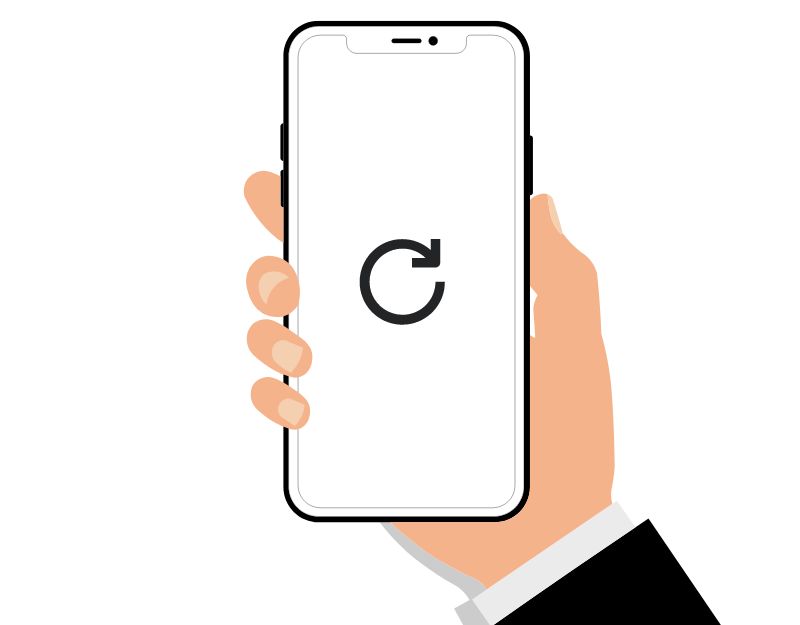
接続に使用するデバイスに、AirPods の動作を妨げるエラーが発生している場合があります。 問題を解決するには、デバイスを再起動するだけです。 デバイスにバグがあり、AirPods が正常に動作しない場合があります。 デバイスを再起動すると、問題が解決し、AirPods がシームレスに動作するようになります。
Bluetooth を切断して再接続する
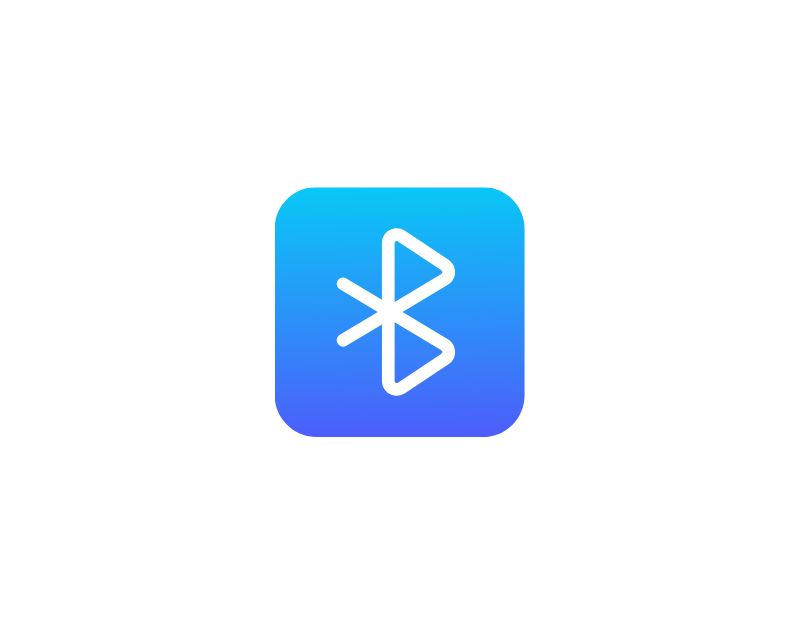
AirPods に問題がある場合は、Bluetooth 接続を再起動してみてください。 AirPods に問題を引き起こす一時的な Bluetooth 接続エラーが発生する場合があります。 Bluetooth 接続を再起動することで、接続をリセットし、問題の原因となっているエラーを修正できます。 Bluetooth 接続を再起動するには:
- iPhone の Bluetooth 設定にアクセスするには、コントロール センターを開きます。
- Bluetooth アイコンをタップしてオンまたはオフにします。 アイコンが白の場合、Bluetooth はオンになっています。 アイコンが灰色の場合、Bluetooth はオフになっています。
- Bluetooth をオフにして、AirPods を取り外します。
- Bluetooth をオンにして、AirPods を再接続します。
AirPods をリセットする
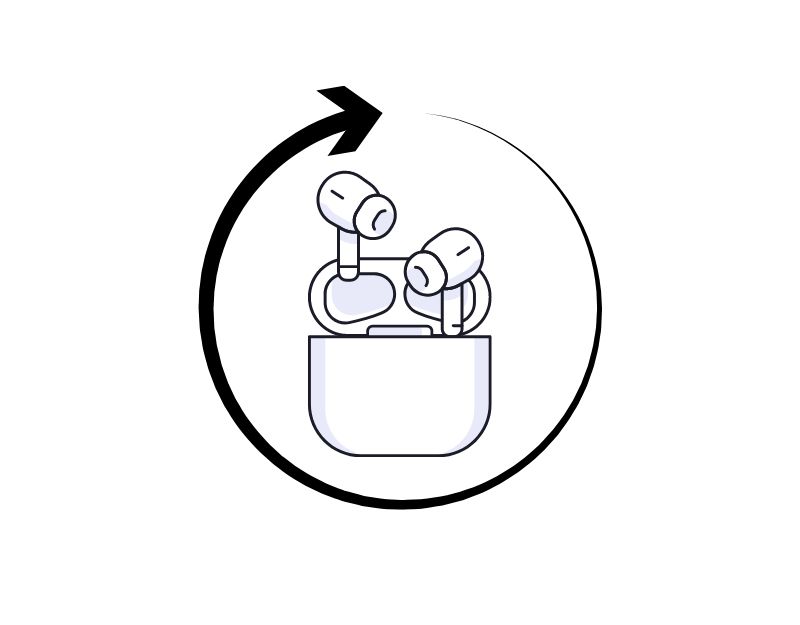
AirPods がデバイスで動作しないという問題が解決しない場合は、AirPods をリセットしてみてください。 AirPods をリセットすると、接続がリセットされ、それに関連する可能性のあるエラーが解消され、問題を解決できる可能性が高くなります。
- AirPods を充電クレードルに置き、ふたを閉じます。
- 30 秒待ちます。
- ふたを開けて、AirPods Pro を耳に入れます。
- デバイスに移動し、[設定] > [Bluetooth] に移動します。
- AirPods が表示されたら、詳細情報 (i) をタップします。
- 「このデバイスを忘れる」を選択し、もう一度タップしてアクションを確認します。
AirPods をデバイスに接続する
- AirPods をデバイスに接続する前に、Bluetooth が有効になっていることを確認する必要があります。 これを行うには、[設定] > [Bluetooth] に移動し、スイッチをオンにします。
- AirPods ケースのフタを開けます。 AirPods は自動的にペアリング モードになります。
- デバイスにポップアップが表示され、AirPods をペアリングするように求められます。 プロンプトをタップして、ペアリング プロセスを開始します。 プロンプトが表示されない場合は、デバイスの Bluetooth 設定に移動し、利用可能なデバイスのリストから AirPods を選択します。
- 画面の指示に従って、AirPods をデバイスとペアリングします。
アンドロイド用
- Android スマートフォンで Bluetooth をオンにします。
- AirPods を充電ケースに入れた状態で蓋を開き、AirPods ケースの背面にあるセットアップ ボタンを約 5 秒間、またはステータス ライトが白く点滅するまで押し続けます。
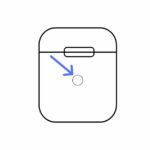
- これで、Bluetooth 経由で利用可能なデバイスに Apple Airpods が表示されます。 それをタップして、AirPods Pro を Android スマートフォンに接続します。
AirPods のファームウェアを更新する
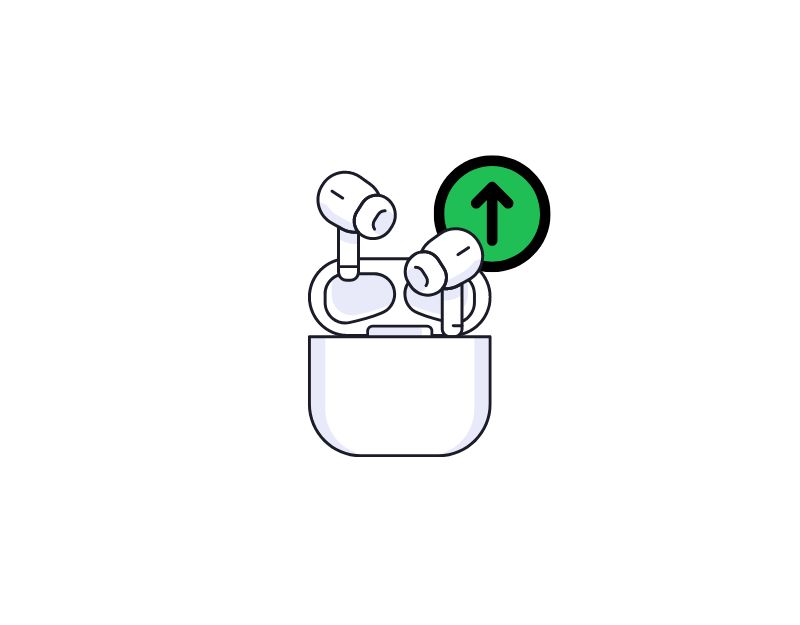

デフォルトでは、Apple が新しいアップデートをリリースするたびに、AirPods は自動的に最新バージョンにアップデートされます。 ただし、場合によっては、そうでない場合もあります。 その後、古いアップデートで立ち往生し、動作しない問題を含む、AirPods の使用に関する問題につながる可能性があります。
この問題を解決するには、AirPods のファームウェアが最新バージョンであることを確認してください。 更新するには:
- AirPods が iPhone または iPad に接続されていることを確認します。
- iPhoneまたはiPadの「設定」アプリに移動します。
- 「一般」をタップしてから「情報」をタップします。
- 「AirPods」までスクロールしてタップします。
- 「ファームウェアバージョン」の横に記載されているファームウェアのバージョン番号を確認してください。
- 新しいバージョンが利用可能な場合は、両方の AirPod をケースに入れ、ケースを電源に接続し、iPhone または iPad を近くに置きます。
- アップデートがダウンロードされ、AirPods にインストールされるまで、数分待ちます。
- アップデートが完了すると、AirPods 設定の「ファームウェア バージョン」の横に新しいファームウェア バージョン番号が表示されます。
- Android デバイスで AirPods を使用している場合、それらを更新する方法はありません。 AirPods を更新するには、Apple デバイスが必要です。
デバイスを更新する
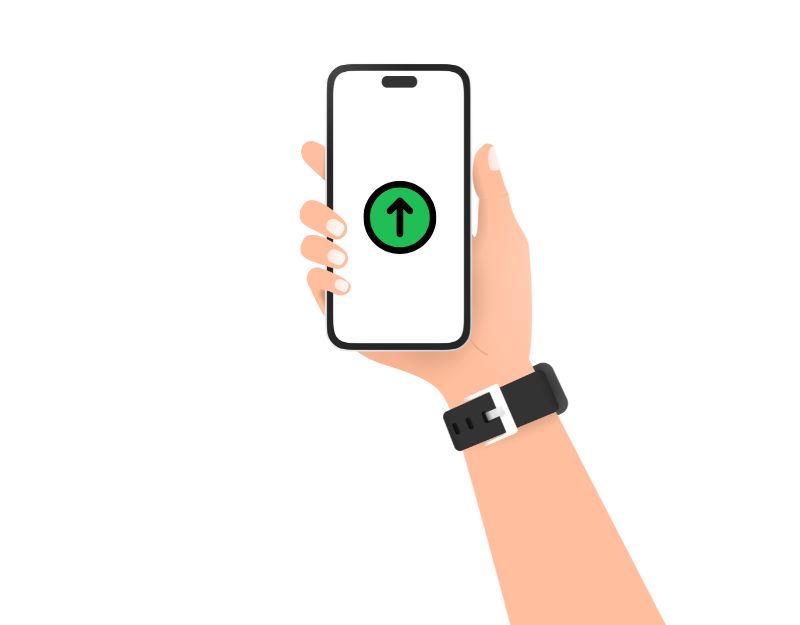
スマートフォンの特定のソフトウェア バージョンが問題を引き起こしている可能性があります。 これは、古いか、正しく機能していないことが原因である可能性があります。 これを修正するには、デバイスのソフトウェアを最新バージョンに更新するだけです。 これにより、問題が解決され、以前のバージョンのすべてのバグとエラーが修正されます。
iPhone/iPadのアップデート方法
- デバイスを Wi-Fi に接続します。
- デバイスの「設定」アプリにアクセスします。
- 「一般」をタップし、「ソフトウェアの更新」をタップします
- デバイスがアップデートをチェックします。 アップデートが利用可能な場合は、「ダウンロードしてインストール」をタップします
- プロンプトが表示されたら、パスコードを入力します。 次に「同意する」をタップして利用規約に同意します。
- アップデートがダウンロードされます。 「一般」に移動してから「ソフトウェア更新」に戻ると、進行状況を監視できます。
- ダウンロードが完了したら「今すぐインストール」をタップ
- デバイスが再起動し、アップデートがインストールされます。 このプロセス中に、プログレス バーまたは Apple ロゴが表示される場合があります。
Androidスマートフォンのアップデート方法(共通の方法)
- スマートフォンを Wi-Fi に接続します。
- スマートフォンの「設定」アプリにアクセスします。
- 下にスクロールして、「システム」または「電話について」をタップします。
- 「システムアップデート」または「ソフトウェアアップデート」をタップします。
- スマートフォンがアップデートをチェックします。 アップデートが利用可能な場合は、「ダウンロードしてインストール」をタップします。
AirPods をクリーニングする
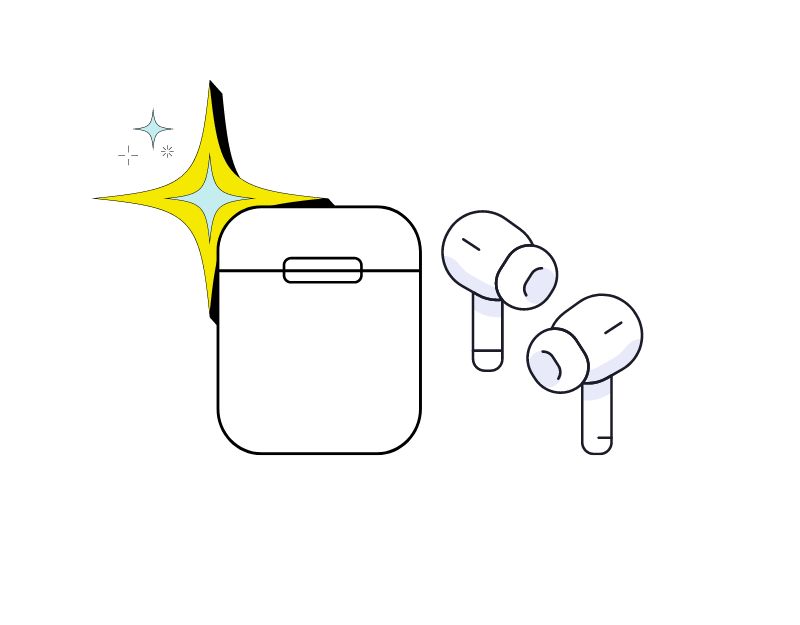
時間の経過とともに、ほこりやゴミが原因で、AirPods の音が小さくなり、音が弱くなることがあります。 この場合は、AirPods をクリーニングしてください。 AirPods のパフォーマンスを維持し、寿命を延ばすためには、AirPods を定期的にクリーニングすることが重要です。 AirPods のお手入れに役立つヒントをいくつか紹介します。
- AirPods と充電ケースの外側を拭くときは、糸くずの出ない乾いた柔らかい布を使用してください。
- 表面に頑固な汚れや汚れがある場合は、軽く湿らせた布または電子デバイス専用の洗浄液を使用して、やさしく取り除きます。 マイクやスピーカーのポートなどの開口部に湿気が入らないように注意してください。
- 歯ブラシなどの毛先の柔らかいブラシを使用して、充電ポートやスピーカー グリルにたまったごみをそっと取り除きます。
- 綿棒に少量の消毒用アルコールを付けて、AirPods Pro のメッシュ スクリーンをきれいにします。 これにより、画面にたまった汚れや破片を取り除き、AirPods の音質を向上させることができます。
一般的な問題に対する追加の修正
1 つの AirPod が機能しない問題を修正
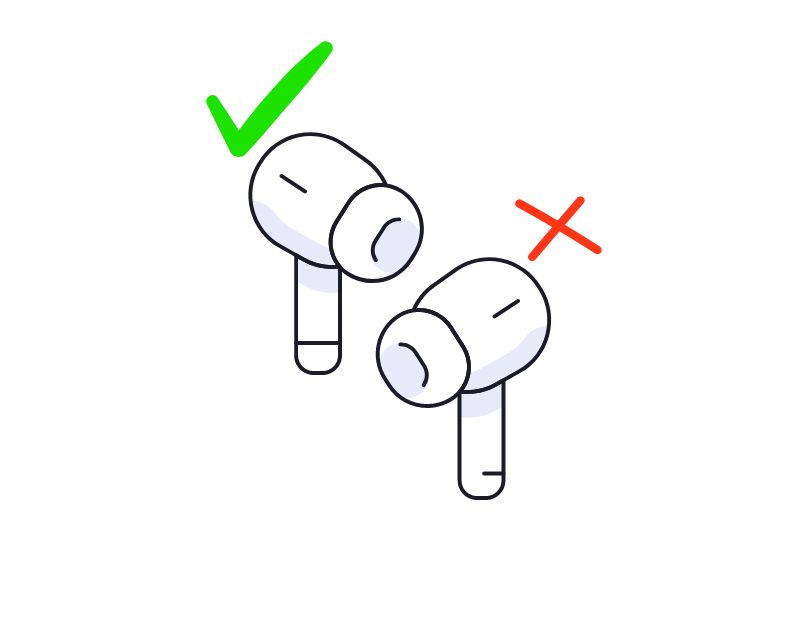
簡単な修正に入る前の短いストーリーを次に示します。 この記事の調査中に、YouTube で MacRumors から AirPods が機能しない方法を説明している簡単なビデオを見つけました。 このビデオを書いている時点で、430 万回の再生回数と 9,000 件を超えるコメントがあり、AirPods がどのように節約されたかを称賛しています。 あなたがその一人である場合でも、心配しないでください。この問題は、簡単なトラブルシューティング方法で簡単に修正できます。 探している場合の簡単な修正は次のとおりです。
- AirPods Pro を取り外し、再接続します。 (方法 #6 を参照)
- Bluetooth 接続を切断して再接続します (方法 #5 を参照)。
- 最後に、左または右のイヤホンが十分に充電されていることを確認します (方法 3 を参照)。
AirPods Pro が iPhone/iPad に接続しない
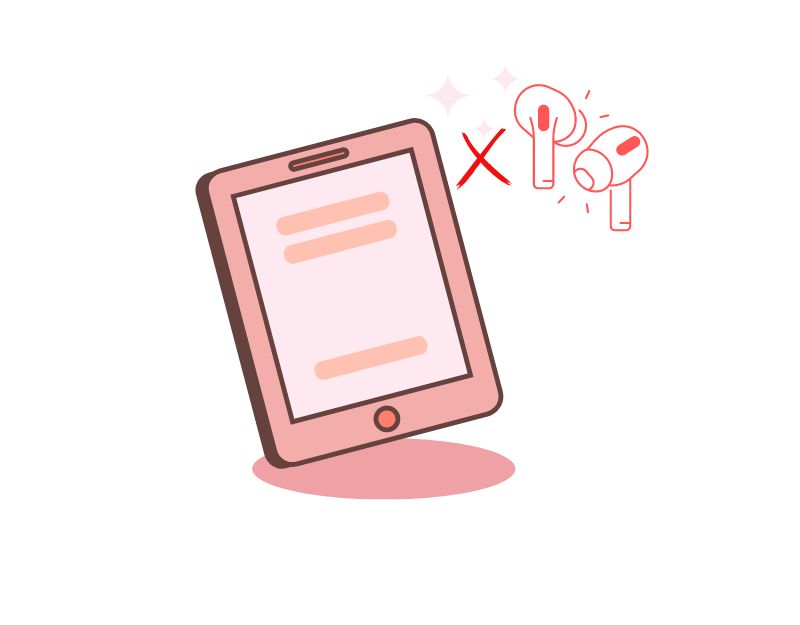
AirPods が iPhone/iPad に接続しないことは、多くの人が直面するもう 1 つの一般的な問題です。 この問題を解決するには、次のような一般的なトラブルシューティング手法を適用できます。
- デバイスの再起動
- AirPods の充電
- AirPods が Bluetooth の範囲内にあることを確認する
- デバイスのネットワーク接続をリセットしています。
簡単なトラブルシューティング手法を使用して、AirPods がデバイスに接続されない問題を解決できます。
一方のAirPodが他方よりも大きい問題を修正
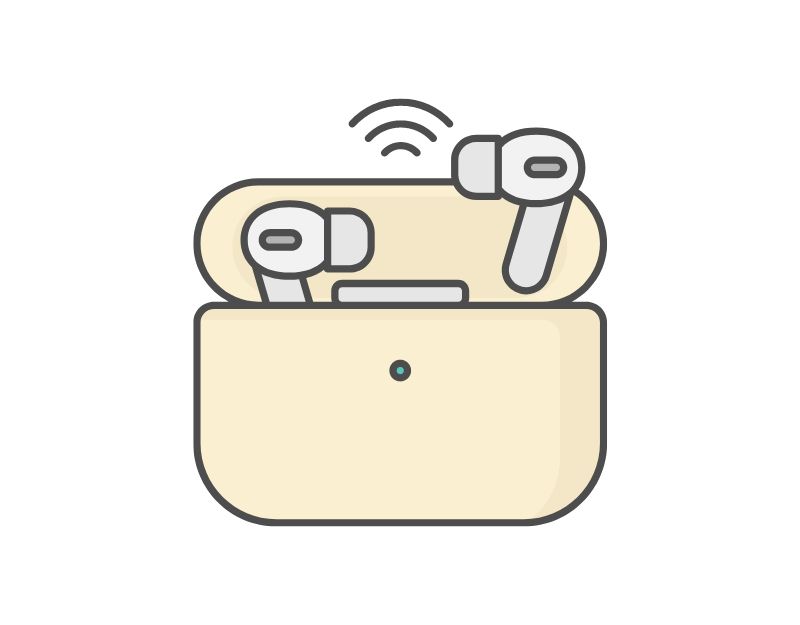
AirPods ユーザーが直面するもう 1 つの一般的な問題は、AirPods の一方が他方よりも大きいことです。 この問題を解決するには、簡単なトラブルシューティング手法を使用できます。
- AirPods を確認してください: スピーカー グリルが汚れや破片によって塞がれ、音が出なくなっている可能性があります。 その場合は、AirPods Pro を柔らかい布で拭いてください。
- オーディオ バランスの確認: Apple デバイスのオーディオ バランスを使用して、オーディオ バランスを最適化できます。 オーディオ バランスを確認するには、iPhone/iPad で [設定] を開き、[アクセシビリティ] > [オーディオ] に移動して、[オーディオ バランス] を検索します。 ここで、スライダーを左右にドラッグして、オーディオ バランスを調整できます。
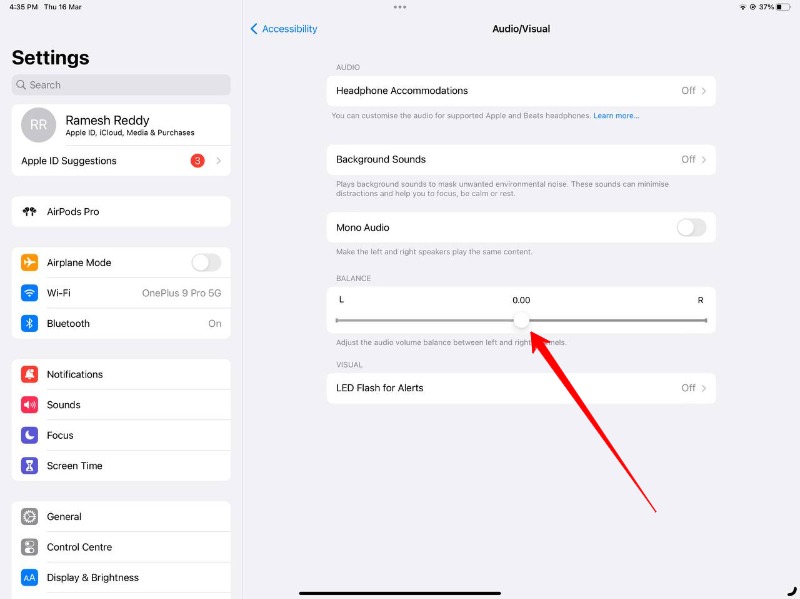
結論
したがって、これらはAirPodsが機能しない問題を解決するための解決策です. Apple AirPods Pro は、Apple ユーザーにとって優れたワイヤレス イヤフォン オプションですが、対処するのにイライラする一般的な問題が発生する可能性があります。 ただし、この記事で概説されているトラブルシューティング手順に従うと、ほとんどの問題を簡単に修正して、AirPods Pro を再び楽しむことができます。 問題に遭遇したとき、すぐに動揺しないでください。 簡単なトラブルシューティング手法に従うと、問題が解決するはずです。
リストされているすべての解決策を適用しても AirPods Pro にまだ問題がある場合は、ハードウェアの問題である可能性があります。 問題の解決方法については、Apple サポートにお問い合わせください。 時間があれば、Apple Genius Bar にアクセスして、AirPods の修理を予約することもできます。
AirPods Proが機能しない問題の修正に関するよくある質問
AirPods が他の電話と接続しないようにするにはどうすればよいですか?
AirPods が他の電話に接続されないようにするには、次の手順に従います。
- AirPods を Apple デバイスに接続します。
- 設定アプリに移動します。
- ブルートゥースを選択します。
- AirPods の右側にある i アイコンをタップします。
- 「このiPhoneに接続」を選択します。
- 「このiPhoneに最後に接続したとき」をタップします
水で損傷した AirPods を修理するにはどうすればよいですか?
AirPods が水で損傷した場合は、次の手順で修理を試みることができます。
- AirPods を水源から取り外して乾かします。 AirPods を米または乾いた布に入れ、少なくとも 48 時間自然乾燥させます。 この間は充電しないでください。
- AirPods が完全に乾いたら、有線充電器またはワイヤレス充電ケースで充電してみてください。 AirPods が充電されない、または正しく動作しない場合は、Apple サポートに連絡してサポートを受ける必要があります。
Apple Airpods の保証はどうなっていますか?
AirPods の保証は、iPhone または Apple の Web サイトで確認できます。
iPhoneを使う
- AirPods とペアリングされた iPhone で設定アプリを開きます。
- [Bluetooth] をタップします。
- [マイ デバイス] で、AirPods の名前の横にある [i] アイコンをタップします。
- 「概要」セクションの下までスクロールします。 「保証」ラベルが表示されます。
Apple サイトの使用
- 任意のデバイスでお気に入りの Web ブラウザーを使用して、Apple の Check Coverage Web サイトにアクセスします。
- AirPods のシリアル番号を入力します。 AirPods のシリアル番号は、ペアリングされた iPhone、デバイスのケース、または元のパッケージに記載されています。
- [続行] をクリックします。
- Web サイトに AirPods Pro の保証ステータスが表示されます。
参考文献
- AirPods が充電されない? それらを修正するための決定的なガイド
- AirPods を探す: 行方不明の AirPods と AirPods ケースを見つける方法
- 最高のApple AirPodsおよびAirPods Proの代替品
